Ricoh MP 2501SP Handleiding
Bekijk gratis de handleiding van Ricoh MP 2501SP (1 pagina’s), behorend tot de categorie Printer. Deze gids werd als nuttig beoordeeld door 50 mensen en kreeg gemiddeld 4.1 sterren uit 25.5 reviews. Heb je een vraag over Ricoh MP 2501SP of wil je andere gebruikers van dit product iets vragen? Stel een vraag
Pagina 1/1

Verkorte Scanhandleiding
cPlaats deze handleiding boven uw apparaatg
Verwijzingen in deze handleiding hebben betrekking op de meegeleverde cd-rom met handleidingen; Scannen en Het apparaat aansluiten / Systeeminstellingen
© 2013 NL NL D148-7991
Om de scannerfunctie te kunnen gebruiken,
dienen eerst diverse instellingen te worden
gemaakt.
Voor meer informatie over deze instellingen,
zie Het apparaat aansluiten /
Systeeminstellingen op de meegeleverde
cd-rom.
A Druk op de Gebruikersinstellingen/Teller -knop.{ }
B Druk op [Adresboekmanagement].
C Druk op [Wijzigen] en selecteer vervolgens het item dat u wilt tonen
uit [Alle gebruikers], [Gebruikerscode], [Faxbestemm.], [E-mail] en
[Map].
D Selecteer de naam van wie u het e-mailadres wilt vastleggen. Druk
op de naamtoets of voer het geregistreerde nummer in met de
cijfertoetsen.
E Druk op [E-mail].
F Druk op [E-mailadres].
G Voer het e-mailadres in.
H Druk op [OK].
Voor meer informatie over het registreren vam mappen, raadpleegt
u Het apparaat aansluiten / Systeeminstellingen.
Scannen
A Druk op de Home -knop linksboven op het bedieningspaneel en { }
druk vervolgens op het [Scanner]-picto am op het [Home]-scherm.gr
B Druk op de Reset -knop.{ }
C Druk op het tabblad [E-mail] of [Map].
D Plaats de originelen.
E Selecteer, indien noodzakelijk [Verzendinstell.] of [Origineel] en
specificeer de scaninstellingen overeenkomstig het origineel dat u
wilt scannen.
F Geef de bestemming(en) op. U kunt meerdere bestemmingen
opgeven.
Voor Scannen naar e-mail:
Voordat u bestemming(en) selecteert, moet u ervoor zorgen dat u
[Naar] heeft geselecteerd. Selecteer indien nodig [Cc] of [Bcc] en de
bestemming(en).
Scannen naar e-mail map gebruiken /
(Gescande documenten naar een clientcomputer verzenden)
G Alleen voor Scannen naar e-mail
Geef de e-mail afzender aan.
Afhankelijk van de beveiligingsinstelling kan de aangemelde
gebruiker worden opgegeven bij [Naam afzender].
• Voor het opgeven van de e-mailafzender drukt u op
[Verzendinstell.].
• Druk tweemaal op [T] en druk vervolgens op [Naam afzender].
• Selecteer een afzender.
• Druk tweemaal op [OK].
• Voor ontvangstbevestiging van de e-mail drukt u op
[Verzendinstell.].
• Druk vier maal op [T] en druk vervolgens op [Ontv.bevestiging].
• Druk op [OK].
H Alleen voor Scannen naar e-mail
Voer indien nodig een onderwerp in.
• Druk op [Verzendinstell.].
• Druk tweemaal op [T] en druk vervolgens op [Onderwerp].
• Voer het onderwerp in.
• Druk tweemaal op [OK].
I Druk op de Start -knop.{ }
Een e-mailbestemming registreren
(Adressen en gebruikers registreren voor fax-/scannerfuncties)
Beschikbare scanfuncties:
A Scan to Email
B Scannen naar map (SMB/FTP/NCP)
C Scannen met WSD (Web Services on Devices)
D Opslaan op de harde schijf
E Opslaan op geheugenopslagapparaat
F Scannen naar bezorgingsserver
G Scannen via het TWAIN-stuurprogramma
Voor meer informatie over , , en , zie Scannen C E F G
op de meegeleverde cd-rom.
Een bestand op de harde schijf van het apparaat
opslaan
(Gescande documenten opslaan en archiveren)
A Druk op de Home -knop linksboven op het bedieningspaneel en { }
druk vervolgens op het [Scanner]-pictogram op het [Home]-scherm.
B Druk op de Reset -knop.{ }
C Plaats de originelen.
D Druk op [Verzendinstell.].
E Druk drie of vier keer op [T] en druk op [Best. opsl.].
F Druk op [Opslaan op HDD].
G Geef indien nodig de bestandsgegevens op zoals
[Gebruikersnaam], [Bestandsnaam] en [Wachtwoord].
H Druk tweemaal op [OK].
I Druk indien nodig op [Verzendinstell.] of [Origineel] om de
instellingen voor de resolutie en het formaat van de scan aan te
passen.
J druk op de Start -knop. { }
Voor meer informatie over het opslaan op een
geheugenopslagapparaat, zie “Scannen”, op de meegeleverde
cd-rom.
Waarom zou u het gebruiken?
Om gescande bestanden op de harde schijf van het apparaat op te
slaan voor later (gedeeld) gebruik. (Zie Scan.)
De lij t met ops geslagen tanden bes
weergeven (Gescande documenten opslaan en archiveren)
*De vormgeving van de machine,
schermafbeeldingen, procedures in referenties
variëren afhankelijk van de machine die u gebruikt.
Ook zijn niet alle functies beschikbaar op alle
machines.
A Druk op de Home -knop linksboven op het bedieningspaneel en { }
druk vervolgens op het [Scanner]-picto am op het [Home]-scherm.gr
B Druk op [Verzendinstell.].
C Druk vier maal op [T] en druk op [Opgesl. Best. sel./beheren].
De lijst met opgeslagen bestanden wordt weergegeven.
1. Home -knop{ }
Druk hierop om het [Home]-scherm
weer te geven.
2. Functietoetsen
Er zijn geen functies toegewezen
aan de functietoetsen. U kunt vaak
gebruikte functies, programma's en
internetpagina's registreren.
3. Bedieningspaneel
4. Reset -knop{ }
Druk op deze knop om de huidige
instellingen te verwijderen.
5. Programmeren -knop{ }
Druk hierop om veelgebruikte
instellingen vast te leggen, of om
vastgelegde instellingen weer op te
roepen.
6. Aan/uit indicatielampje
7. Energiespaarstand -knop{ }
8. Inloggen/Uitloggen -knop{ }
9. Gebruikersinstellingen/Teller -{ }
knop
10. {Vereenvoudigd scherm -knop}
11. { }# -knop (Enter)
12. { }Start -knop
Druk op deze knop om het kopiëren,
afdrukken, scannen of versturen te
starten.
13. { }Wis -knop
Druk op deze knop om een ingevoerd
cijfer te wissen.
14. { }Stop -knop
Druk op deze knop om een taak die
wordt uitgevoerd (zoals kopiëren,
scannen, faxen of afdrukken) te
stoppen.
15. Cijfertoetsen
16. Indicatielampje Communiceren
17. { }Controleer Status -knop
18. Lampje voor mediatoegang
19. Mediasleuven
1
7
11
18
1214
2 3 4 5 6
8
9
10
131517
19
16
Product specificaties
| Merk: | Ricoh |
| Categorie: | Printer |
| Model: | MP 2501SP |
| Soort bediening: | Touch |
| Kleur van het product: | Black,Grey |
| Ingebouwd display: | Ja |
| Gewicht: | 44000 g |
| Breedte: | 587 mm |
| Diepte: | 568 mm |
| Hoogte: | 558 mm |
| Beeldscherm: | LCD |
| Beeldschermdiagonaal: | 4.3 " |
| Touchscreen: | Ja |
| USB-poort: | Ja |
| Ethernet LAN: | Ja |
| Geïntegreerde geheugenkaartlezer: | Ja |
| Compatibele geheugenkaarten: | SD |
| Markt positionering: | Bedrijf |
| Vermogensverbruik (max): | 1550 W |
| Intern geheugen: | 1024 MB |
| Ondersteund beeldformaat: | JPEG,JPG,TIFF |
| Duurzaamheidscertificaten: | ENERGY STAR |
| Meegeleverde software: | SmartDeviceMonitor, Web SmartDeviceMonitor, Web Image Monitor |
| Ethernet LAN, data-overdrachtsnelheden: | 10,100,1000 Mbit/s |
| Bekabelingstechnologie: | 10/100/1000Base-T(X) |
| Ondersteunt Windows: | Windows 7,Windows Vista,Windows XP |
| Ondersteunt Mac-besturingssysteem: | Mac OS X 10.10 Yosemite,Mac OS X 10.11 El Capitan,Mac OS X 10.12 Sierra,Mac OS X 10.13 High Sierra,Mac OS X 10.5 Leopard,Mac OS X 10.6 Snow Leopard,Mac OS X 10.7 Lion,Mac OS X 10.8 Mountain Lion,Mac OS X 10.9 Mavericks |
| Ondersteunt Linux: | Red Hat Enterprise Linux WS 4.0,Red Hat Enterprise Linux WS 5.0,Red Hat Enterprise Linux WS 6.0 |
| Maximale resolutie: | 600 x 600 DPI |
| Papierlade mediatypen: | Normaal papier |
| Opwarmtijd: | 20 s |
| Andere ondersteundende systemen: | IBM AIX 5.3,IBM AIX 6.1,IBM AIX 7.1,Novell NetWare 6.x |
| Printtechnologie: | Laser |
| Standaard interfaces: | Ethernet,USB 2.0 |
| Printsnelheid (zwart, standaardkwaliteit, A4/US Letter): | 25 ppm |
| Printen: | Zwart-wit afdrukken |
| Duplex printen: | Nee |
| Paginabeschrijving talen: | PCL 5e,PCL 6,XPS |
| Gebruiksindicatie (maximaal): | - pagina's per maand |
| Digital Sender: | Nee |
| Kopieën vergroten/verkleinen: | 50 - 200 procent |
| Maximale kopieerresolutie: | 600 x 600 DPI |
| Kopiëren: | Zwart-wit kopiëren |
| Scannen: | Scannen in kleur |
| Soort scanner: | Flatbed scanner |
| Optische scanresolutie: | 600 x 600 DPI |
| Scansnelheid (kleur): | 50 ppm |
| Ondersteunde documentformaten: | |
| Modemsnelheid: | 33.6 Kbit/s |
| Faxresolutie (zwart): | 200 x 200 DPI |
| Faxen: | Zwart-wit faxen |
| Totale invoercapaciteit: | - vel |
| Maximum invoercapaciteit: | 1600 vel |
| Totale uitvoercapaciteit: | 350 vel |
| Maximale ISO A-series papierformaat: | A3 |
| ISO A-series afmetingen (A0...A9): | A3,A4,A5 |
| Gemiddeld stroomverbruik ( bedrijfsresultaat ): | 892 W |
| Slaapstand: | 0.6 W |
| Stroomverbruik (gereed): | 113 W |
| Tijdsduur tot de eerste pagina (zwart, normaal): | 6 s |
| Ondersteunde network protocollen (IPv4): | TCP/IP |
| Ondersteunde network protocollen (IPv6): | TCP/IP |
| Optionele connectiviteit: | Bluetooth,Parallel,Wireless LAN |
| Maximaal intern geheugen: | 1536 MB |
| Type invoer papier: | Papierlade |
| Papierlade mediagewicht: | 60 - 105 g/m² |
| Energy Star Typical Electricity Consumption (TEC): | 1.082 kWh/week |
| ISO B-series afmetingen (B0...B9): | B4,B5,B6 |
| Duplex scannen: | Nee |
| Maximaal aantal kopieën: | 999 kopieën |
| Dubbelzijdig kopiëren: | Nee |
| Dubbelzijdig faxen: | Nee |
| Verzendsnelheid fax: | 2 sec/pagina |
| Ondersteunde server operating systems: | Windows Server 2003,Windows Server 2008,Windows Server 2008 R2 |
| Scan naar: | E-mail,FTP,Memory Card,SMB,USB |
| Scanner-drivers: | TWAIN |
| AC-ingangsspanning: | 220 - 240 V |
| AC-ingangsfrequentie: | 50 - 60 Hz |
| Fax geheugen: | 4 MB |
| Fax codeer methoden: | JBIG,MMR (Fax coding method) |
| Multifunctionele lade papiergewicht: | 60 - 162 g/m² |
Heb je hulp nodig?
Als je hulp nodig hebt met Ricoh MP 2501SP stel dan hieronder een vraag en andere gebruikers zullen je antwoorden
Handleiding Printer Ricoh
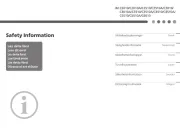
22 Mei 2025

14 Mei 2025
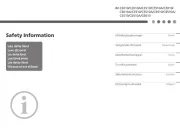
16 Maart 2025
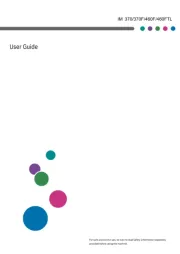
22 Januari 2025
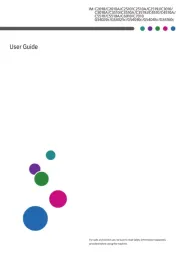
11 December 2024

18 Juni 2024

18 Juni 2024

7 Juni 2024

16 Mei 2024

16 Mei 2024
Handleiding Printer
- Agfaphoto
- Canon
- Honeywell
- Builder
- Kyocera
- Lexmark
- Brother
- Testo
- Samsung
- Microboards
- Olympia
- EC Line
- AVM
- Raspberry Pi
- Nec
Nieuwste handleidingen voor Printer

30 Juli 2025

29 Juli 2025

21 Juli 2025

14 Juli 2025

9 Juli 2025

5 Juli 2025

5 Juli 2025

4 Juli 2025

4 Juli 2025

4 Juli 2025